infotainment OPEL INSIGNIA BREAK 2020 Infotainment kézikönyv (in Hungarian)
[x] Cancel search | Manufacturer: OPEL, Model Year: 2020, Model line: INSIGNIA BREAK, Model: OPEL INSIGNIA BREAK 2020Pages: 97, PDF Size: 1.93 MB
Page 55 of 97
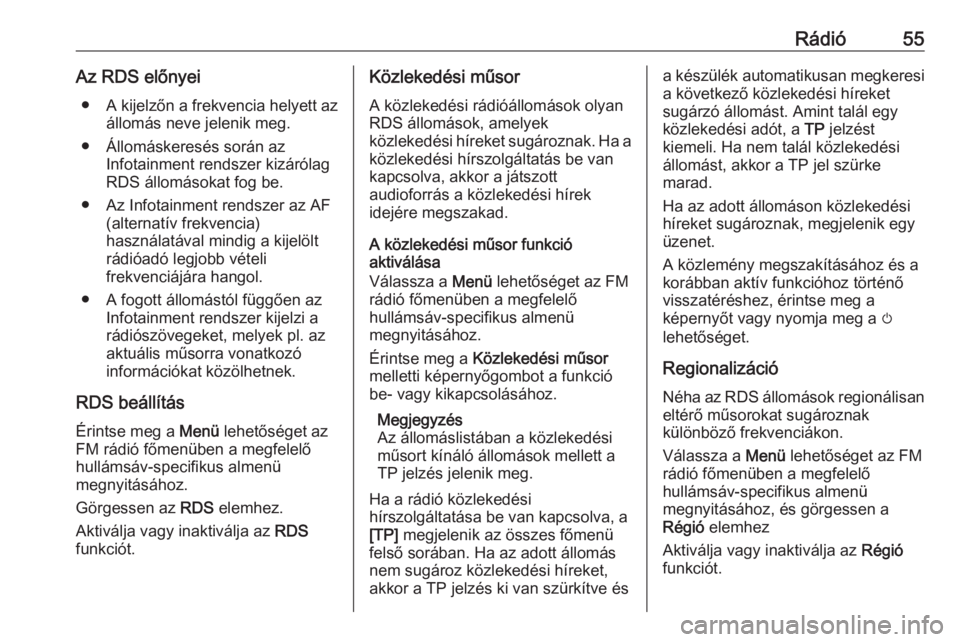
Rádió55Az RDS előnyei● A kijelzőn a frekvencia helyett az
állomás neve jelenik meg.
● Állomáskeresés során az Infotainment rendszer kizárólag
RDS állomásokat fog be.
● Az Infotainment rendszer az AF (alternatív frekvencia)
használatával mindig a kijelölt
rádióadó legjobb vételi
frekvenciájára hangol.
● A fogott állomástól függően az Infotainment rendszer kijelzi a
rádiószövegeket, melyek pl. az
aktuális műsorra vonatkozó
információkat közölhetnek.
RDS beállítás Érintse meg a Menü lehetőséget az
FM rádió főmenüben a megfelelő hullámsáv-specifikus almenü
megnyitásához.
Görgessen az RDS elemhez.
Aktiválja vagy inaktiválja az RDS
funkciót.Közlekedési műsor
A közlekedési rádióállomások olyan
RDS állomások, amelyek
közlekedési híreket sugároznak. Ha a közlekedési hírszolgáltatás be van
kapcsolva, akkor a játszott
audioforrás a közlekedési hírek
idejére megszakad.
A közlekedési műsor funkció
aktiválása
Válassza a Menü lehetőséget az FM
rádió főmenüben a megfelelő
hullámsáv-specifikus almenü
megnyitásához.
Érintse meg a Közlekedési műsor
melletti képernyőgombot a funkció
be- vagy kikapcsolásához.
Megjegyzés
Az állomáslistában a közlekedési
műsort kínáló állomások mellett a TP jelzés jelenik meg.
Ha a rádió közlekedési
hírszolgáltatása be van kapcsolva, a
[TP] megjelenik az összes főmenü
felső sorában. Ha az adott állomás
nem sugároz közlekedési híreket,
akkor a TP jelzés ki van szürkítve ésa készülék automatikusan megkeresi
a következő közlekedési híreket
sugárzó állomást. Amint talál egy
közlekedési adót, a TP jelzést
kiemeli. Ha nem talál közlekedési állomást, akkor a TP jel szürke
marad.
Ha az adott állomáson közlekedési híreket sugároznak, megjelenik egy
üzenet.
A közlemény megszakításához és a korábban aktív funkcióhoz történővisszatéréshez, érintse meg a
képernyőt vagy nyomja meg a m
lehetőséget.
Regionalizáció
Néha az RDS állomások regionálisan
eltérő műsorokat sugároznak
különböző frekvenciákon.
Válassza a Menü lehetőséget az FM
rádió főmenüben a megfelelő
hullámsáv-specifikus almenü
megnyitásához, és görgessen a
Régió elemhez
Aktiválja vagy inaktiválja az Régió
funkciót.
Page 57 of 97
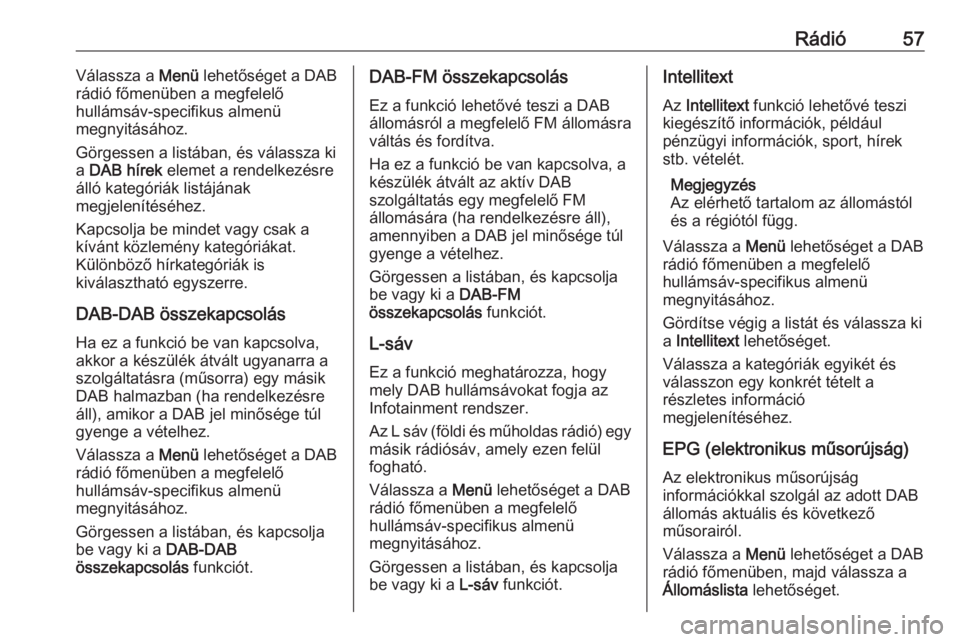
Rádió57Válassza a Menü lehetőséget a DAB
rádió főmenüben a megfelelő
hullámsáv-specifikus almenü
megnyitásához.
Görgessen a listában, és válassza ki a DAB hírek elemet a rendelkezésre
álló kategóriák listájának
megjelenítéséhez.
Kapcsolja be mindet vagy csak a kívánt közlemény kategóriákat.
Különböző hírkategóriák is
kiválasztható egyszerre.
DAB-DAB összekapcsolás
Ha ez a funkció be van kapcsolva,
akkor a készülék átvált ugyanarra a
szolgáltatásra (műsorra) egy másik DAB halmazban (ha rendelkezésre
áll), amikor a DAB jel minősége túl
gyenge a vételhez.
Válassza a Menü lehetőséget a DAB
rádió főmenüben a megfelelő
hullámsáv-specifikus almenü
megnyitásához.
Görgessen a listában, és kapcsolja
be vagy ki a DAB-DAB
összekapcsolás funkciót.DAB-FM összekapcsolás
Ez a funkció lehetővé teszi a DAB
állomásról a megfelelő FM állomásra
váltás és fordítva.
Ha ez a funkció be van kapcsolva, a készülék átvált az aktív DAB
szolgáltatás egy megfelelő FM
állomására (ha rendelkezésre áll),
amennyiben a DAB jel minősége túl
gyenge a vételhez.
Görgessen a listában, és kapcsolja
be vagy ki a DAB-FM
összekapcsolás funkciót.
L-sáv Ez a funkció meghatározza, hogy
mely DAB hullámsávokat fogja az
Infotainment rendszer.
Az L sáv (földi és műholdas rádió) egy
másik rádiósáv, amely ezen felül
fogható.
Válassza a Menü lehetőséget a DAB
rádió főmenüben a megfelelő
hullámsáv-specifikus almenü
megnyitásához.
Görgessen a listában, és kapcsolja be vagy ki a L-sáv funkciót.Intellitext
Az Intellitext funkció lehetővé teszi
kiegészítő információk, például
pénzügyi információk, sport, hírek
stb. vételét.
Megjegyzés
Az elérhető tartalom az állomástól
és a régiótól függ.
Válassza a Menü lehetőséget a DAB
rádió főmenüben a megfelelő
hullámsáv-specifikus almenü
megnyitásához.
Gördítse végig a listát és válassza ki
a Intellitext lehetőséget.
Válassza a kategóriák egyikét és
válasszon egy konkrét tételt a
részletes információ
megjelenítéséhez.
EPG (elektronikus műsorújság)
Az elektronikus műsorújság
információkkal szolgál az adott DAB
állomás aktuális és következő
műsorairól.
Válassza a Menü lehetőséget a DAB
rádió főmenüben, majd válassza a
Állomáslista lehetőséget.
Page 59 of 97
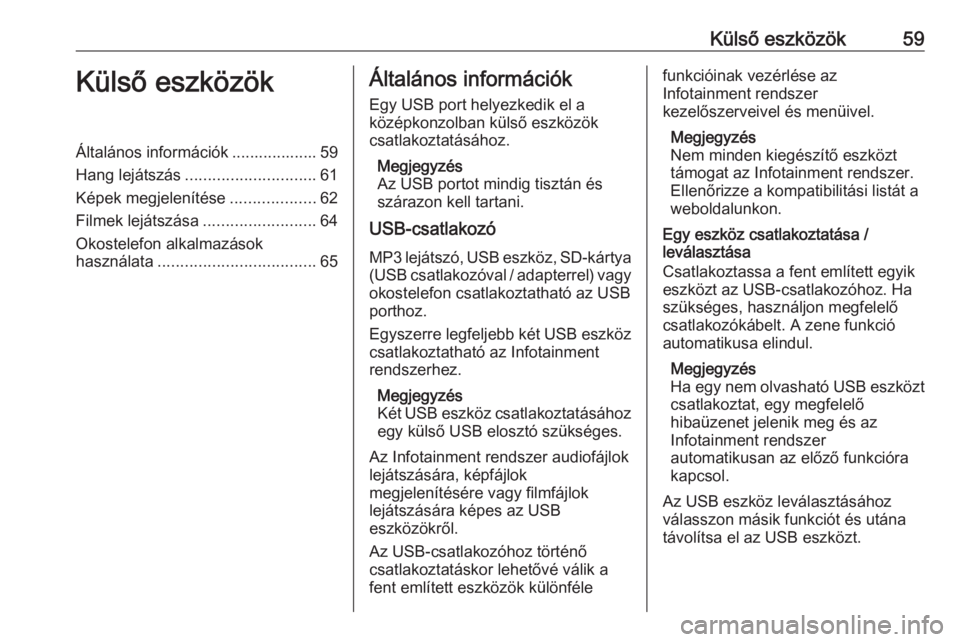
Külső eszközök59Külső eszközökÁltalános információk ................... 59
Hang lejátszás ............................. 61
Képek megjelenítése ...................62
Filmek lejátszása .........................64
Okostelefon alkalmazások használata ................................... 65Általános információk
Egy USB port helyezkedik el a
középkonzolban külső eszközök
csatlakoztatásához.
Megjegyzés
Az USB portot mindig tisztán és
szárazon kell tartani.
USB-csatlakozó
MP3 lejátszó, USB eszköz, SD-kártya (USB csatlakozóval / adapterrel) vagy
okostelefon csatlakoztatható az USB
porthoz.
Egyszerre legfeljebb két USB eszköz csatlakoztatható az Infotainment
rendszerhez.
Megjegyzés
Két USB eszköz csatlakoztatásához egy külső USB elosztó szükséges.
Az Infotainment rendszer audiofájlok
lejátszására, képfájlok
megjelenítésére vagy filmfájlok
lejátszására képes az USB
eszközökről.
Az USB-csatlakozóhoz történő
csatlakoztatáskor lehetővé válik a
fent említett eszközök különfélefunkcióinak vezérlése az
Infotainment rendszer
kezelőszerveivel és menüivel.
Megjegyzés
Nem minden kiegészítő eszközt
támogat az Infotainment rendszer.
Ellenőrizze a kompatibilitási listát a
weboldalunkon.
Egy eszköz csatlakoztatása /
leválasztása
Csatlakoztassa a fent említett egyik
eszközt az USB-csatlakozóhoz. Ha
szükséges, használjon megfelelő csatlakozókábelt. A zene funkció
automatikusa elindul.
Megjegyzés
Ha egy nem olvasható USB eszközt
csatlakoztat, egy megfelelő
hibaüzenet jelenik meg és az
Infotainment rendszer
automatikusan az előző funkcióra
kapcsol.
Az USB eszköz leválasztásához
válasszon másik funkciót és utána
távolítsa el az USB eszközt.
Page 60 of 97
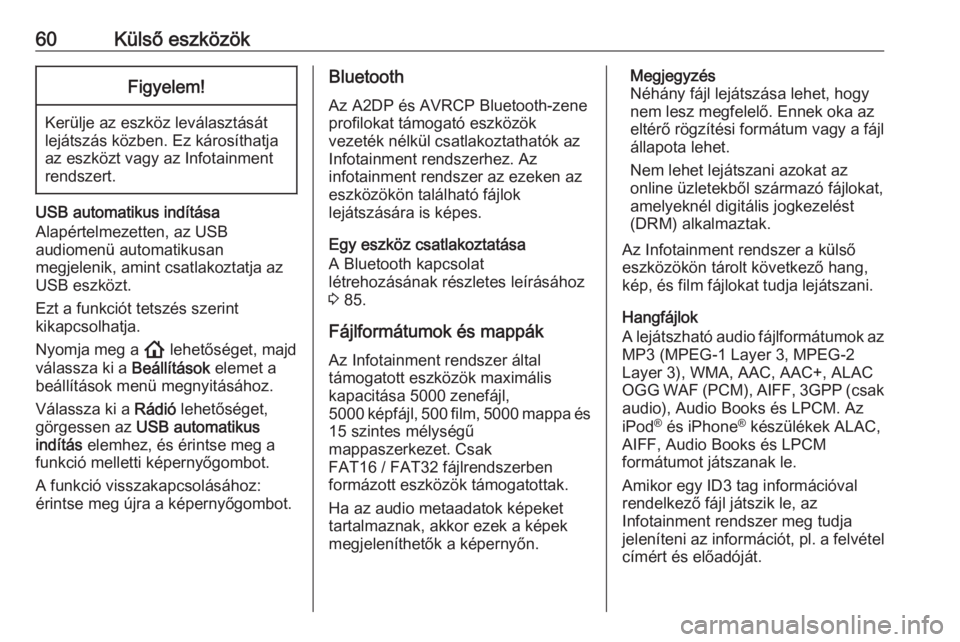
60Külső eszközökFigyelem!
Kerülje az eszköz leválasztását
lejátszás közben. Ez károsíthatja
az eszközt vagy az Infotainment
rendszert.
USB automatikus indítása
Alapértelmezetten, az USB
audiomenü automatikusan
megjelenik, amint csatlakoztatja az
USB eszközt.
Ezt a funkciót tetszés szerint
kikapcsolhatja.
Nyomja meg a ! lehetőséget, majd
válassza ki a Beállítások elemet a
beállítások menü megnyitásához.
Válassza ki a Rádió lehetőséget,
görgessen az USB automatikus
indítás elemhez, és érintse meg a
funkció melletti képernyőgombot.
A funkció visszakapcsolásához:
érintse meg újra a képernyőgombot.
Bluetooth
Az A2DP és AVRCP Bluetooth-zene
profilokat támogató eszközök
vezeték nélkül csatlakoztathatók az
Infotainment rendszerhez. Az
infotainment rendszer az ezeken az
eszközökön található fájlok
lejátszására is képes.
Egy eszköz csatlakoztatása
A Bluetooth kapcsolat
létrehozásának részletes leírásához 3 85.
Fájlformátumok és mappák
Az Infotainment rendszer által
támogatott eszközök maximális
kapacitása 5000 zenefájl,
5000 képfájl, 500 film, 5000 mappa és
15 szintes mélységű
mappaszerkezet. Csak
FAT16 / FAT32 fájlrendszerben
formázott eszközök támogatottak.
Ha az audio metaadatok képeket
tartalmaznak, akkor ezek a képek
megjeleníthetők a képernyőn.Megjegyzés
Néhány fájl lejátszása lehet, hogy
nem lesz megfelelő. Ennek oka az
eltérő rögzítési formátum vagy a fájl
állapota lehet.
Nem lehet lejátszani azokat az
online üzletekből származó fájlokat,
amelyeknél digitális jogkezelést
(DRM) alkalmaztak.
Az Infotainment rendszer a külső
eszközökön tárolt következő hang,
kép, és film fájlokat tudja lejátszani.
Hangfájlok
A lejátszható audio fájlformátumok az MP3 (MPEG-1 Layer 3, MPEG-2
Layer 3), WMA, AAC, AAC+, ALAC
OGG WAF (PCM), AIFF, 3GPP (csak audio), Audio Books és LPCM. Az
iPod ®
és iPhone ®
készülékek ALAC,
AIFF, Audio Books és LPCM
formátumot játszanak le.
Amikor egy ID3 tag információval
rendelkező fájl játszik le, az
Infotainment rendszer meg tudja
jeleníteni az információt, pl. a felvétel címért és előadóját.
Page 61 of 97
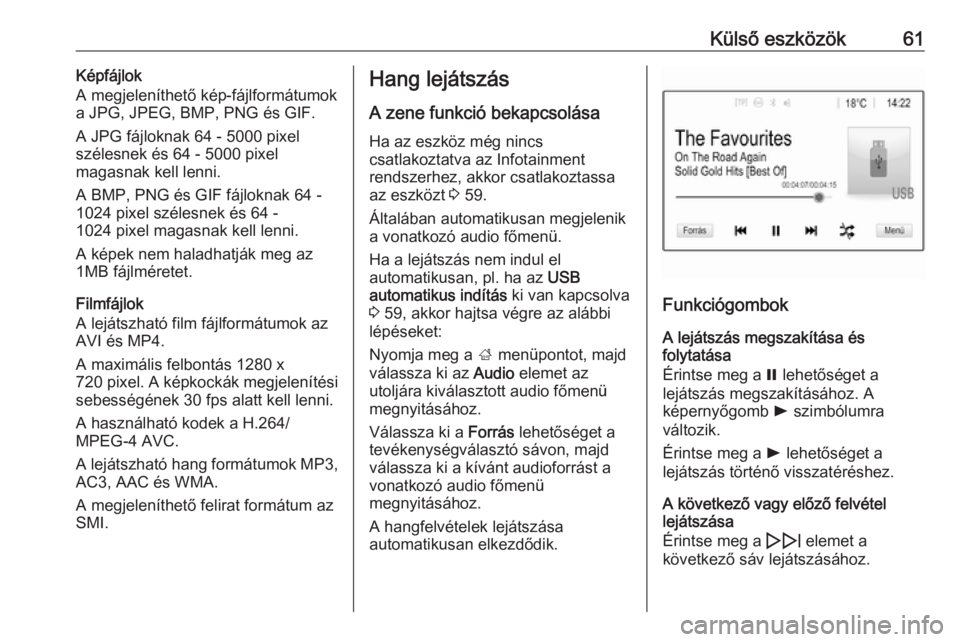
Külső eszközök61Képfájlok
A megjeleníthető kép-fájlformátumok
a JPG, JPEG, BMP, PNG és GIF.
A JPG fájloknak 64 - 5000 pixel
szélesnek és 64 - 5000 pixel
magasnak kell lenni.
A BMP, PNG és GIF fájloknak 64 -
1024 pixel szélesnek és 64 -
1024 pixel magasnak kell lenni.
A képek nem haladhatják meg az
1MB fájlméretet.
Filmfájlok
A lejátszható film fájlformátumok az
AVI és MP4.
A maximális felbontás 1280 x
720 pixel . A képkockák megjelenítési
sebességének 30 fps alatt kell lenni.
A használható kodek a H.264/
MPEG-4 AVC.
A lejátszható hang formátumok MP3,
AC3, AAC és WMA.
A megjeleníthető felirat formátum az
SMI.Hang lejátszás
A zene funkció bekapcsolása
Ha az eszköz még nincs
csatlakoztatva az Infotainment
rendszerhez, akkor csatlakoztassa
az eszközt 3 59.
Általában automatikusan megjelenik
a vonatkozó audio főmenü.
Ha a lejátszás nem indul el
automatikusan, pl. ha az USB
automatikus indítás ki van kapcsolva
3 59, akkor hajtsa végre az alábbi
lépéseket:
Nyomja meg a ; menüpontot, majd
válassza ki az Audio elemet az
utoljára kiválasztott audio főmenü
megnyitásához.
Válassza ki a Forrás lehetőséget a
tevékenységválasztó sávon, majd
válassza ki a kívánt audioforrást a
vonatkozó audio főmenü
megnyitásához.
A hangfelvételek lejátszása
automatikusan elkezdődik.
Funkciógombok
A lejátszás megszakítása és
folytatása
Érintse meg a = lehetőséget a
lejátszás megszakításához. A
képernyőgomb l szimbólumra
változik.
Érintse meg a l lehetőséget a
lejátszás történő visszatéréshez.
A következő vagy előző felvétel
lejátszása
Érintse meg a e elemet a
következő sáv lejátszásához.
Page 62 of 97
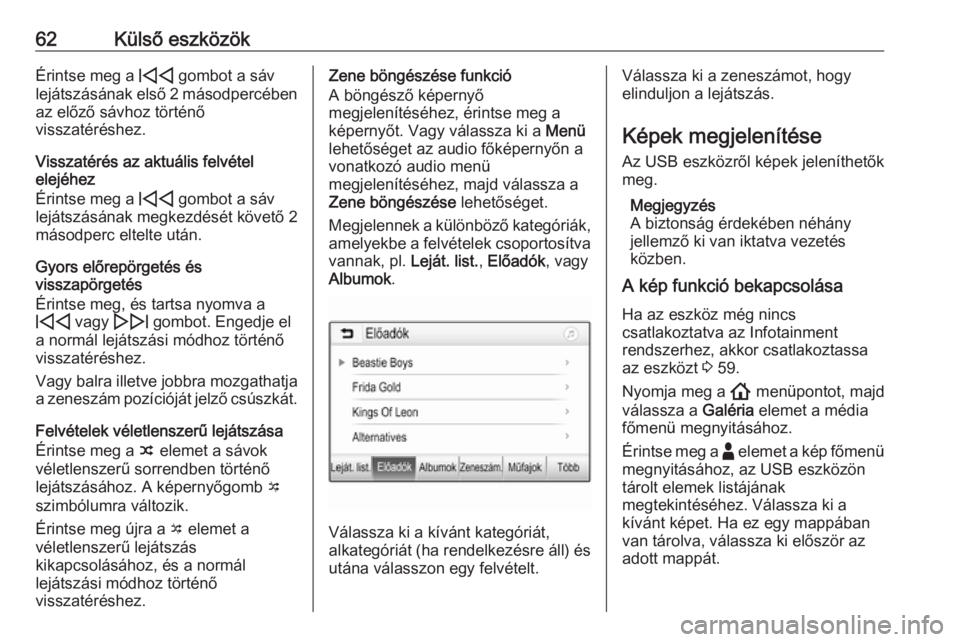
62Külső eszközökÉrintse meg a d gombot a sáv
lejátszásának első 2 másodpercében az előző sávhoz történő
visszatéréshez.
Visszatérés az aktuális felvétel
elejéhez
Érintse meg a d gombot a sáv
lejátszásának megkezdését követő 2
másodperc eltelte után.
Gyors előrepörgetés és
visszapörgetés
Érintse meg, és tartsa nyomva a
d vagy e gombot. Engedje el
a normál lejátszási módhoz történő
visszatéréshez.
Vagy balra illetve jobbra mozgathatja
a zeneszám pozícióját jelző csúszkát.
Felvételek véletlenszerű lejátszása
Érintse meg a n elemet a sávok
véletlenszerű sorrendben történő
lejátszásához. A képernyőgomb o
szimbólumra változik.
Érintse meg újra a o elemet a
véletlenszerű lejátszás
kikapcsolásához, és a normál
lejátszási módhoz történő
visszatéréshez.Zene böngészése funkció
A böngésző képernyő
megjelenítéséhez, érintse meg a képernyőt. Vagy válassza ki a Menü
lehetőséget az audio főképernyőn a
vonatkozó audio menü
megjelenítéséhez, majd válassza a
Zene böngészése lehetőséget.
Megjelennek a különböző kategóriák, amelyekbe a felvételek csoportosítva
vannak, pl. Leját. list., Előadók , vagy
Albumok .
Válassza ki a kívánt kategóriát,
alkategóriát (ha rendelkezésre áll) és utána válasszon egy felvételt.
Válassza ki a zeneszámot, hogy
elinduljon a lejátszás.
Képek megjelenítése
Az USB eszközről képek jeleníthetők
meg.
Megjegyzés
A biztonság érdekében néhány
jellemző ki van iktatva vezetés
közben.
A kép funkció bekapcsolása
Ha az eszköz még nincs
csatlakoztatva az Infotainment
rendszerhez, akkor csatlakoztassa
az eszközt 3 59.
Nyomja meg a ! menüpontot, majd
válassza a Galéria elemet a média
főmenü megnyitásához.
Érintse meg a - elemet a kép főmenü
megnyitásához, az USB eszközön
tárolt elemek listájának
megtekintéséhez. Válassza ki a
kívánt képet. Ha ez egy mappában
van tárolva, válassza ki először az
adott mappát.
Page 64 of 97
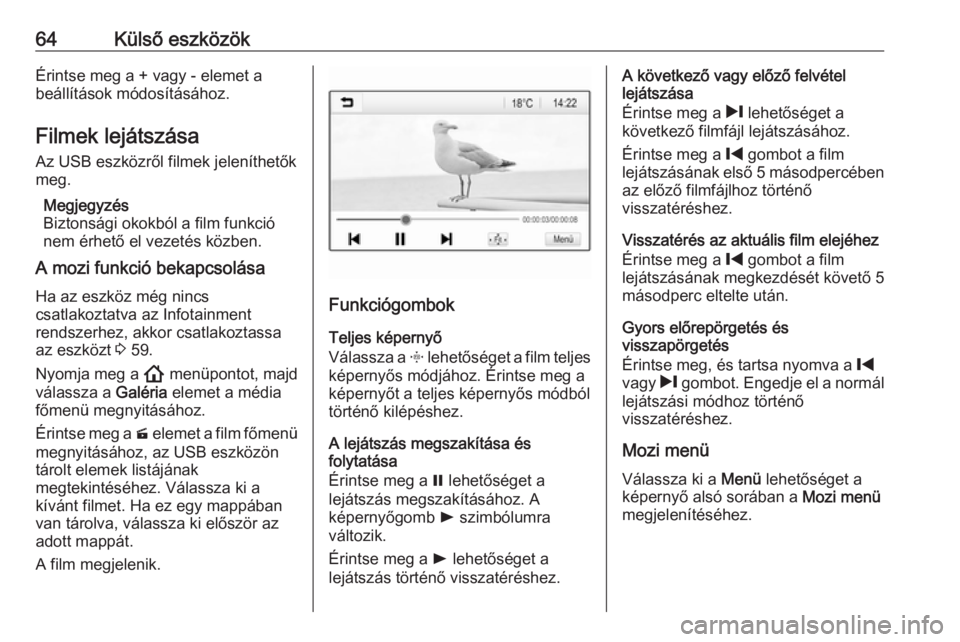
64Külső eszközökÉrintse meg a + vagy - elemet a
beállítások módosításához.
Filmek lejátszása Az USB eszközről filmek jeleníthetők
meg.
Megjegyzés
Biztonsági okokból a film funkció
nem érhető el vezetés közben.
A mozi funkció bekapcsolása
Ha az eszköz még nincs
csatlakoztatva az Infotainment
rendszerhez, akkor csatlakoztassa
az eszközt 3 59.
Nyomja meg a ! menüpontot, majd
válassza a Galéria elemet a média
főmenü megnyitásához.
Érintse meg a m elemet a film főmenü
megnyitásához, az USB eszközön
tárolt elemek listájának
megtekintéséhez. Válassza ki a
kívánt filmet. Ha ez egy mappában
van tárolva, válassza ki először az
adott mappát.
A film megjelenik.
Funkciógombok
Teljes képernyő
Válassza a x lehetőséget a film teljes
képernyős módjához. Érintse meg a
képernyőt a teljes képernyős módból
történő kilépéshez.
A lejátszás megszakítása és
folytatása
Érintse meg a = lehetőséget a
lejátszás megszakításához. A
képernyőgomb l szimbólumra
változik.
Érintse meg a l lehetőséget a
lejátszás történő visszatéréshez.
A következő vagy előző felvétel
lejátszása
Érintse meg a / lehetőséget a
következő filmfájl lejátszásához.
Érintse meg a % gombot a film
lejátszásának első 5 másodpercében
az előző filmfájlhoz történő
visszatéréshez.
Visszatérés az aktuális film elejéhez
Érintse meg a % gombot a film
lejátszásának megkezdését követő 5
másodperc eltelte után.
Gyors előrepörgetés és
visszapörgetés
Érintse meg, és tartsa nyomva a %
vagy / gombot. Engedje el a normál
lejátszási módhoz történő
visszatéréshez.
Mozi menü Válassza ki a Menü lehetőséget a
képernyő alsó sorában a Mozi menü
megjelenítéséhez.
Page 65 of 97
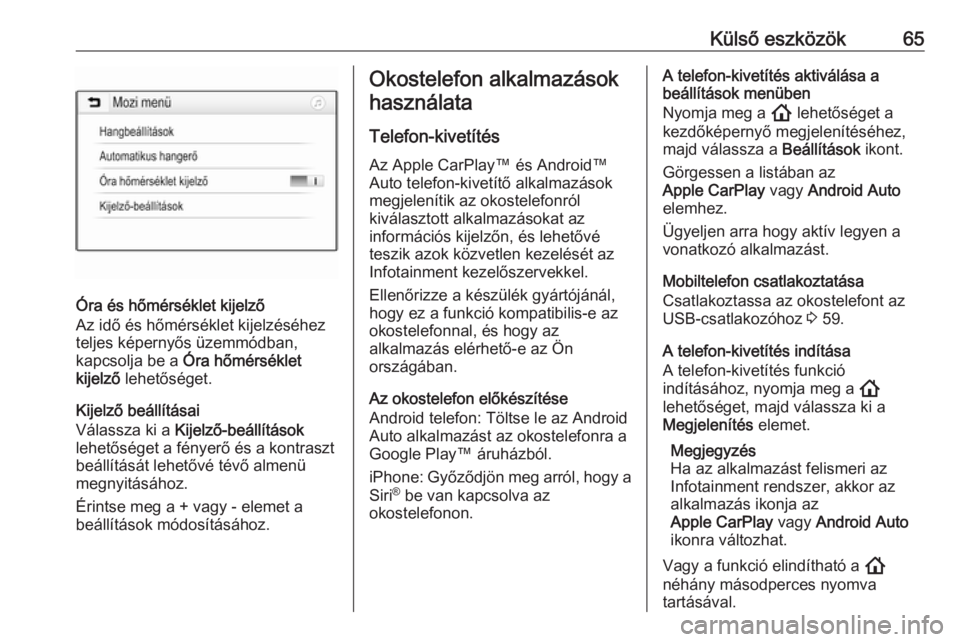
Külső eszközök65
Óra és hőmérséklet kijelző
Az idő és hőmérséklet kijelzéséhez
teljes képernyős üzemmódban,
kapcsolja be a Óra hőmérséklet
kijelző lehetőséget.
Kijelző beállításai
Válassza ki a Kijelző-beállítások
lehetőséget a fényerő és a kontraszt
beállítását lehetővé tévő almenü
megnyitásához.
Érintse meg a + vagy - elemet a
beállítások módosításához.
Okostelefon alkalmazások
használata
Telefon-kivetítésAz Apple CarPlay™ és Android™Auto telefon-kivetítő alkalmazások
megjelenítik az okostelefonról
kiválasztott alkalmazásokat az
információs kijelzőn, és lehetővé
teszik azok közvetlen kezelését az
Infotainment kezelőszervekkel.
Ellenőrizze a készülék gyártójánál,
hogy ez a funkció kompatibilis-e az
okostelefonnal, és hogy az
alkalmazás elérhető-e az Ön
országában.
Az okostelefon előkészítése
Android telefon: Töltse le az Android
Auto alkalmazást az okostelefonra a
Google Play™ áruházból.
iPhone: Győződjön meg arról, hogy a Siri ®
be van kapcsolva az
okostelefonon.A telefon-kivetítés aktiválása a
beállítások menüben
Nyomja meg a ! lehetőséget a
kezdőképernyő megjelenítéséhez,
majd válassza a Beállítások ikont.
Görgessen a listában az
Apple CarPlay vagy Android Auto
elemhez.
Ügyeljen arra hogy aktív legyen a
vonatkozó alkalmazást.
Mobiltelefon csatlakoztatása
Csatlakoztassa az okostelefont az
USB-csatlakozóhoz 3 59.
A telefon-kivetítés indítása
A telefon-kivetítés funkció
indításához, nyomja meg a !
lehetőséget, majd válassza ki a
Megjelenítés elemet.
Megjegyzés
Ha az alkalmazást felismeri az
Infotainment rendszer, akkor az
alkalmazás ikonja az
Apple CarPlay vagy Android Auto
ikonra változhat.
Vagy a funkció elindítható a !
néhány másodperces nyomva tartásával.
Page 66 of 97

66Külső eszközökA telefon-kivetítés képernyő
megjelenése az okostelefontól és a
szoftververziótól függ.
Visszatérés az kezdőképernyőhöz Nyomja meg a ! gombot.
BringGo
A BringGo egy navigációs
alkalmazás, ami helykeresésre,
térkép kijelzésre és útba irányításra
használható.
Megjegyzés
Az alkalmazás letöltése előtt
ellenőrizze, hogy a BringGo
elérhető-e ebben járműben.
Alkalmazás letöltése
Mielőtt a BringGo alkalmazást
használni lehetne az Infotainment
rendszer kezelőszerveinek és
menüinek használatával, az adott
alkalmazást telepíteni kell
okostelefonra.
Töltse le az alkalmazást az App Store
áruházból ®
vagy a Google Play
áruházból.A BringGo bekapcsolása a
beállítások menüben
Nyomja meg a ! lehetőséget a
kezdőképernyő megjelenítéséhez,
majd válassza a Beállítások ikont.
Görgessen a listában a BringGo
elemhez.
Ügyeljen arra hogy aktív legyen az
alkalmazás.
Mobiltelefon csatlakoztatása
Csatlakoztassa az okostelefont az
USB-csatlakozóhoz 3 59.
BringGo indítása
Az alkalmazás elindításához nyomja
meg a ! lehetőséget és utána
válassza a Nav ikont.
Az alkalmazás főmenüje megjelenik
az Információs kijelzőn.
Az alkalmazás működtetésére
vonatkozó további információkhoz
lásd a gyártó honlapján található
utasításokat.
Page 67 of 97
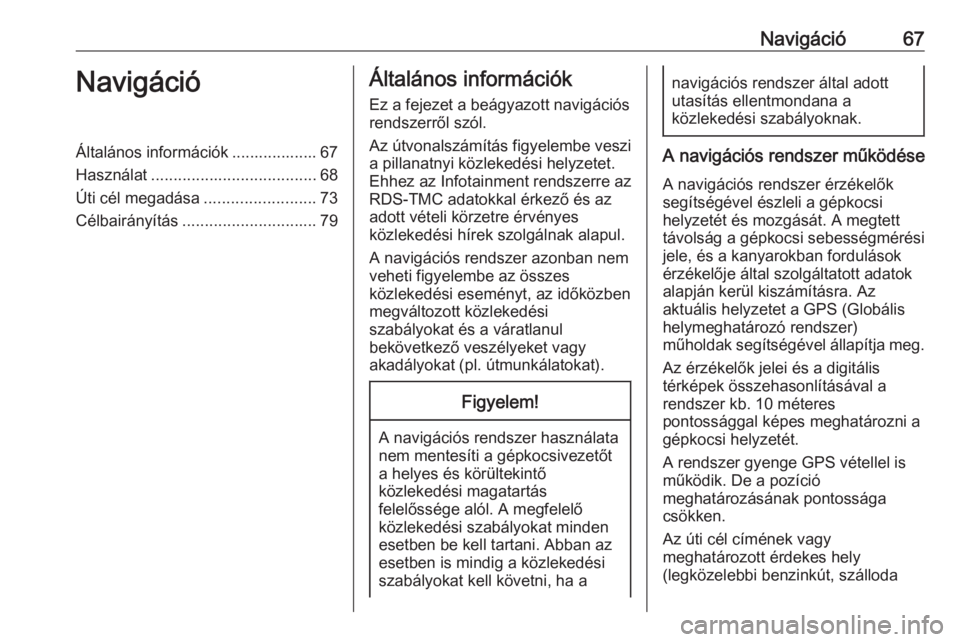
Navigáció67NavigációÁltalános információk ................... 67
Használat ..................................... 68
Úti cél megadása .........................73
Célbairányítás .............................. 79Általános információk
Ez a fejezet a beágyazott navigációs
rendszerről szól.
Az útvonalszámítás figyelembe veszi
a pillanatnyi közlekedési helyzetet.
Ehhez az Infotainment rendszerre az
RDS-TMC adatokkal érkező és az
adott vételi körzetre érvényes
közlekedési hírek szolgálnak alapul.
A navigációs rendszer azonban nem
veheti figyelembe az összes
közlekedési eseményt, az időközben
megváltozott közlekedési
szabályokat és a váratlanul
bekövetkező veszélyeket vagy
akadályokat (pl. útmunkálatokat).Figyelem!
A navigációs rendszer használata
nem mentesíti a gépkocsivezetőt
a helyes és körültekintő
közlekedési magatartás
felelőssége alól. A megfelelő
közlekedési szabályokat minden
esetben be kell tartani. Abban az
esetben is mindig a közlekedési szabályokat kell követni, ha a
navigációs rendszer által adott
utasítás ellentmondana a
közlekedési szabályoknak.
A navigációs rendszer működése
A navigációs rendszer érzékelők
segítségével észleli a gépkocsi
helyzetét és mozgását. A megtett
távolság a gépkocsi sebességmérési
jele, és a kanyarokban fordulások
érzékelője által szolgáltatott adatok
alapján kerül kiszámításra. Az
aktuális helyzetet a GPS (Globális
helymeghatározó rendszer)
műholdak segítségével állapítja meg.
Az érzékelők jelei és a digitális
térképek összehasonlításával a
rendszer kb. 10 méteres
pontossággal képes meghatározni a
gépkocsi helyzetét.
A rendszer gyenge GPS vétellel is
működik. De a pozíció
meghatározásának pontossága
csökken.
Az úti cél címének vagy
meghatározott érdekes hely
(legközelebbi benzinkút, szálloda